CorelDRAW教你制作简易公章
cdr是常见的平面设计软件之一,各种文字排版,图形使用的功能都很齐全,我们可以用cdr做些比较有意思的小作品,比如可以用cdr做电子版的公章。接下来,我会用CorelDRAW 2019 for Win来为大家演示如何用cdr做公章。
1、打开CorelDRAW 2019,新建文档后,用椭圆形工具,按住Ctrl,拖动鼠标画一个正圆。
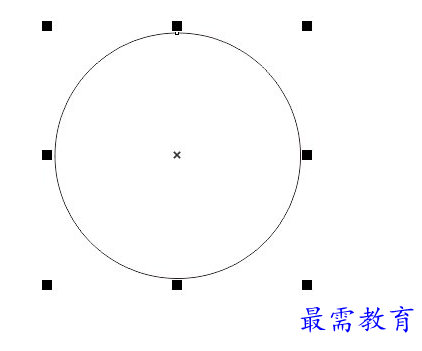
图1:画一个正圆
2、在椭圆形工具的属性栏中,靠右侧有一个轮廓宽度,改变数值,直接设置圆形的轮廓宽度。在调色板上,右键单击红色,为圆形填充红色描边。
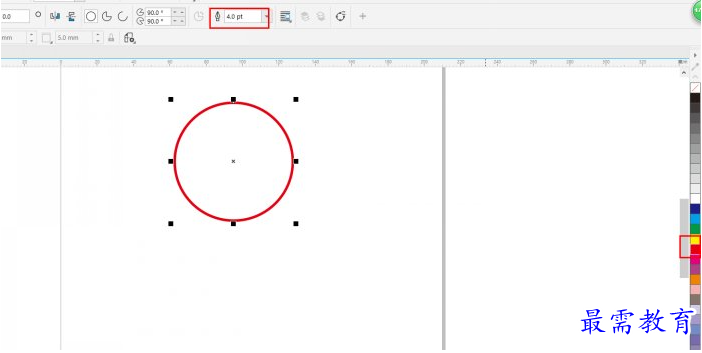
图2:设置轮廓宽度,填充轮廓颜色
3、按Ctrl+I,导入事先准备好的红色五角星的PNG图片。
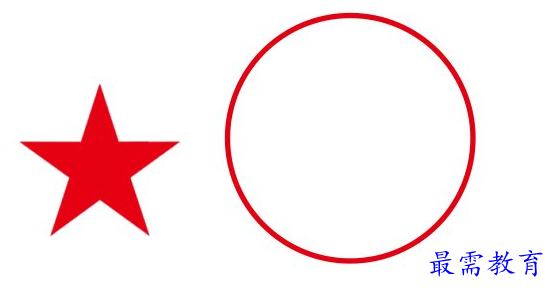
图3:导入正五角星的PNG图片
4、调整五角星大小,然后同时选中五角星和圆形,属性栏中的“对齐与分布”,打开对齐与分布面板,单击水平居中对齐,垂直居中对齐。这样,五角星就处于圆形的正中心了。如图所示:
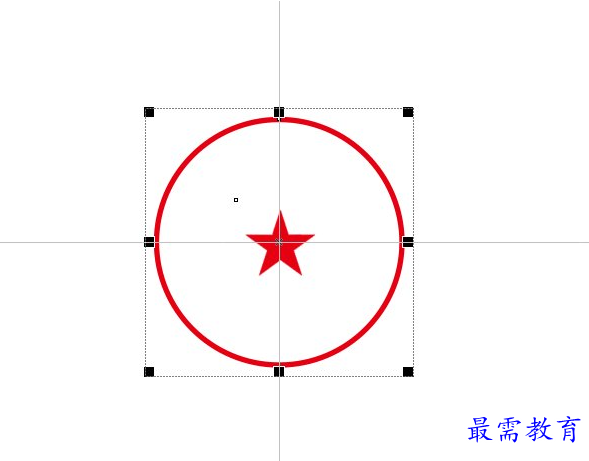
图4:将五角星置于圆形正中心
5、直接在圆形的轮廓上输入文本,文本会自动顺着圆形环绕。

图5:在圆形轮廓上输入文本
6、选中文本,将文本往圆内移动,将颜色设置为同印章一样的红色,字体用稍微粗一点的宋体,我这里用的是华文中宋。

图6:移动文本位置,填充颜色
7、用相同字体输入“专用章”三个字,然后放在圆形内,居中偏下的位置,那么我们的公章就做好了!

图7:放上“专用章”三个字
以上就是用cdr制作印章的全部步骤了,主要是用了做弧形字的操作,相信大家看了我的操作步骤应该都用cdr做公章了。但必须要说明的是,cdr制作的公章是我们的设计元素,不具有任何的法律效应,切勿乱制作乱使用哦!

 湘公网安备:43011102000856号
湘公网安备:43011102000856号 

点击加载更多评论>>